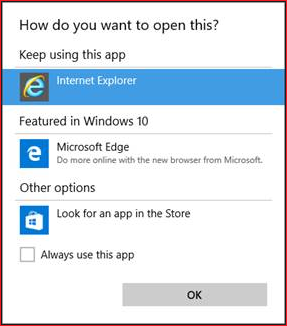อาการ
ใน Microsoft Outlook 2010 หรือ Office Outlook 2007 เมื่อคุณคลิกที่การเชื่อมโยงไปยังเว็บเพจ คุณได้รับพร้อมท์เพื่อระบุโปรแกรมประยุกต์เพื่อเปิดหน้า เหมือนในภาพจากหน้าจอต่อไปนี้
สาเหตุ
ปัญหานี้เกิดขึ้นหากคอมพิวเตอร์ของคุณมีการตั้งค่าคอนฟิกต่อไปนี้:
-
Windows กำลังทำงานอยู่ 10
-
การตั้งค่า Internet Explorer 11 เป็นเว็บเบราว์เซอร์เริ่มต้น
-
เรียกใช้ Outlook 2007 หรือ Outlook 2010
ในสถานการณ์สมมตินี้ ทำงานนี้เกิดจากการออกแบบ ใน Windows 7 รีจิสทรีคีย์ต่อไปนี้ที่มีอยู่ตามค่าเริ่มต้น และจะทำการตั้งค่าเบราว์เซอร์เริ่มต้น โดยเฉพาะ การตั้งค่ารีจิสทรีนี้ทำให้เบราว์เซอร์เริ่มต้นจะเปิดขึ้นเมื่อคุณคลิกไฮเปอร์ลิงค์ใน Outlook 2010 หรือ Outlook 2007:
HKEY_CLASSES_ROOT\htmlfile\shell\opennew
อย่างไรก็ตาม ใน Windows 10 คีย์รีจิสทรีนี้ไม่มีอยู่อีกต่อไป โดยค่าเริ่มต้น ดังนั้น คุณประสบปัญหาที่อธิบายไว้ในส่วน "อาการ"
การแก้ไข
เมื่อต้องการแก้ไขปัญหานี้ ให้ทำตามขั้นตอนเหล่านี้เพื่อเพิ่มคีย์รีจิสทรีต่อไปนี้และข้อมูล:
-
ออกจาก Outlook
-
เริ่มตัวแก้ไขรีจิสทรี เมื่อต้องการทำเช่นนี้ กด Windows คีย์ + R เพื่อเปิดหน้าต่างเรียกใช้พิมพ์regeditในกล่องเปิดแล้ว กดตกลง
-
ใน Registry Editor ค้นหา และคลิกคีย์ย่อยดังต่อไปนี้แล้ว:HKEY_CLASSES_ROOT\htmlfile\shell\opennew\command
-
ถ้าไม่มีคีย์รีจิสทรีopennewและคำสั่งให้ทำตามขั้นตอนเหล่านี้เพื่อเพิ่มรายการเหล่านี้:
-
คลิกคีย์ย่อยของรีจิสทรีต่อไปนี้:HKEY_CLASSES_ROOT\htmlfile\shell
-
บนเมนูแก้ไขชี้ไปที่สร้างและคลิกที่คีย์
-
พิมพ์opennewและจากนั้น กด Enter
-
คลิกที่คีย์รีจิสทรีopennew
-
บนเมนูแก้ไขชี้ไปที่สร้างและคลิกที่คีย์
-
พิมพ์คำสั่งและจากนั้น กด Enter
-
-
ภายใต้คำสั่งค้นหา และคลิกสองครั้งที่ค่าต่อไปนี้:(ค่าเริ่มต้น)
-
ในกล่องValue dataป้อนข้อความต่อไปนี้
-
-
เมื่อต้องการให้เพจที่เชื่อมโยงหลายมิติเปิดในแท็บใหม่ ป้อนต่อไปนี้: rundll32.exe url.dll,FileProtocolHandler %1
-
เมื่อต้องการให้เพจที่เชื่อมโยงหลายมิติเปิดในหน้าต่างใหม่ ป้อนต่อไปนี้:"C:\Program Files\Internet Explorer\IEXPLORE EXE" %1หมายเหตุเส้นทางสำหรับ Iexplore.exe อาจแตกต่างกันบนคอมพิวเตอร์ของคุณ ค้นหา Iexplore.exe บนคอมพิวเตอร์ของคุณ และจากนั้น ปรับเปลี่ยนเส้นทางตามความจำเป็น
หมายเหตุ นอกจากนี้ยังสามารถแก้ไขปัญหา โดยการตั้งค่าต่อไปนี้ ถึงแม้ว่าคุณจะเห็นหน้าต่างพร้อมรับคำสั่งก่อนเปิด URL ในเบราว์เซอร์เริ่มต้นของคุณ: cmd /c เริ่ม "เบราว์เซอร์" "% 1 "
-
-
คลิก ตกลง
-
ออกจาก Registry Editor